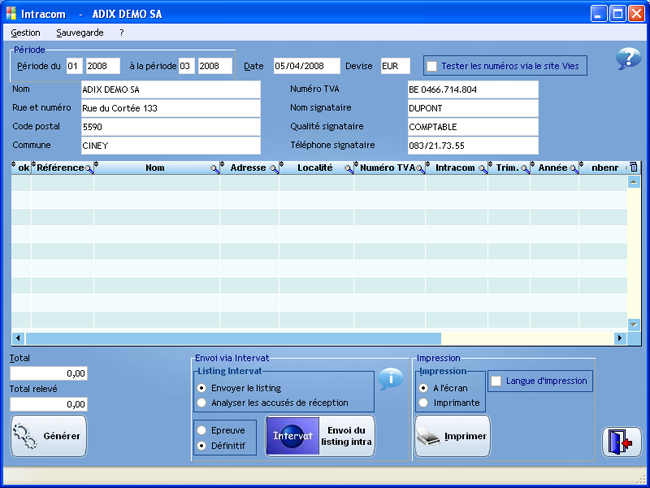|
|
||||||||||||
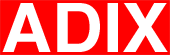
A I D E |
|
|||||||||||
|
|
Dès la sélection, l’écran se présente comme suit :
Période du ... à la période ... : Indiquer la période pour laquelle vous souhaitez rentrer le relevé intracommunautaire (ex : 01/2008 à la période 03/2008). Date Par défaut, il s’agit de la date du jour. Vous pouvez modifier cette date. Numéro TVA, Nom signataire, Qualité signataire, Téléphone signataire Les données doivent être complétées. Générer En cliquant sur ce bouton, vous verrez apparaître la déclaration Intracommunautaire. Envoi via Intervat Listing Intervat
Impression Impression
Intervat - Envoi du listing intra Vous permet d’envoyer votre déclaration intracommunautaire de manière électroniquement. Epreuve : il vous est possible de créer le fichier en mode « Test » qui peut-être envoyé via Intervat mais les données ne seront pas conservées par l’Administration. Le but de cette option est de voir si vos données seront acceptées. Définitif : le fichier créé vous permettra d’envoyer directement vos données à l’Administration.
|